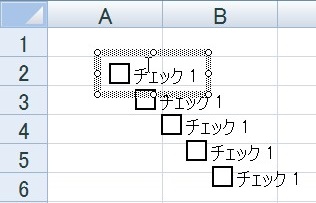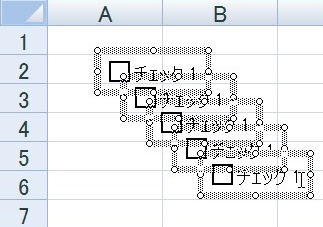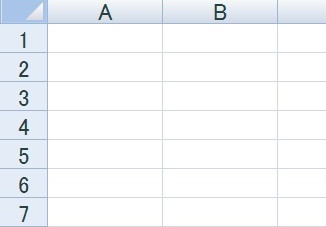【エクセル2007】チェックボックスを削除するやり方
 挿入したチェックボックスを
挿入したチェックボックスを
削除する機会も少なくありません。
そういっても、
『どうやったら、チェックボックスを
削除できるの?』
と頭を抱える人も多くいます。
そこで今回は、
「チェックボックスを削除するやり方」
についてご紹介していきます。
この記事の目次
チェックボックスを削除するやり方
それでは始めていきましょう!
「Ctrl」キーを押して、削除させるチェックボックスをクリックする
はじめにキーボードの「Ctrl」キーを
押してください。
そして、「Ctrl」キーを押した状態のまま
削除させるチェックボックスをクリック
します。
もしも、削除させるチェックボックスが
複数あるのであれば、「Ctrl」キーを
押した状態で、そのチェックボックスを
クリックしましょう。
チェックボックスを選択したら「Delete」キーを押して削除する
チェックボックスをクリックしたら
キーボードの「Delete」キーを
押して削除してください。
「Delete」キーを押したら
チェックボックスを削除できます。
補足:チェックボックスを挿入するには?
チェックボックスを削除したとはいえ、
またチェックボックスを挿入する機会も
あります。
チェックボックスを挿入する方法については
こちらで詳しくご説明しております。
【エクセル2007】チェックボックスの作り方
まとめ
- 「Ctrl」キーを押して、削除させるチェックボックスをクリックする
- チェックボックスを選択したら「Delete」キーを押して削除する
お疲れ様でした。
チェックボックスを削除することは
できましたでしょうか?
チェックボックスを使って
作業を効率化させましょう。
あなたの作業が、つまづくことなく
進められることを心より応援しております。